
Inhoud
- Veelvoorkomende redenen waarom wifi niet werkt op PS4
- Problemen met PS4-wifi oplossen
- Voorgestelde metingen:
- Krijg hulp van ons
Serieuze gamers verbinden hun PS4 alleen met een kabel, maar als je zeker weet dat je online ervaring niet wordt beïnvloed door een draadloze installatie, dan is wifi een handige optie. Wifi-instellingen zijn echter gevoeliger voor problemen in vergelijking met een bekabelde verbinding. Als je PS4 wifi om de een of andere reden niet werkt en je hebt geen idee wat je moet doen, dan ben je op de juiste website terecht. In deze gids voor probleemoplossing wordt uitgelegd hoe u elk wifi-probleem op uw console kunt oplossen.
Veelvoorkomende redenen waarom wifi niet werkt op PS4
Wifi kan om verschillende redenen stoppen met werken op je PS4. In veel gevallen zijn wifi-problemen tijdelijk en verdwijnen ze meestal vanzelf. Dit betekent dat de meeste draadloze verbindingsproblemen door een gebruiker kunnen worden opgelost. In sommige gevallen kunnen wifi-problemen echter aanhouden nadat de basisprobleemoplossing is uitgevoerd. Hieronder staan de meest voorkomende oorzaken van wifi-problemen op de PS4.
Willekeurige PS4-bug.
Door vele factoren kunnen opstartproblemen of tijdelijke netwerkbugs optreden. Als je PS4 wifi niet werkt, zorg er dan voor dat je je console herstart. Hiermee worden bugs verwijderd en wordt het systeem in het algemeen vernieuwd. Je PS4 kan op veel manieren profiteren van een herstart, dus het is een must in deze situatie.
Probeer eerst uw console opnieuw op te starten op de controller. U kunt ook de aan / uit-knop aan de voorkant van de console ingedrukt houden. Je kunt ook de stekker van je PS4 uit het stopcontact of de stekkerdoos halen en ongeveer 1 minuut wachten voordat je hem weer inschakelt.
Netwerk- of routerprobleem.
Niet alle wifi-problemen worden veroorzaakt door een fout in uw console. Sommige worden veroorzaakt door het wifi-netwerk dat u gebruikt, of door een modem of router. Net als uw console kan ook elk netwerkapparaat een bug ontwikkelen.
Signaalinterferentie.
In tegenstelling tot een bekabelde verbinding kan het wifi-signaal door veel dingen worden beïnvloed. Als je router ver is, krijgt je PS4 mogelijk alleen een zwakke wifi-verbinding, wat op zijn beurt de internetprestaties kan beïnvloeden. Wifi kan ook last hebben van andere bronnen van signaalinterferentie van andere draadloze apparaten. Dikke muren, glas of metaal kunnen ook het wifi-signaal verslechteren.
PlayStation Network-probleem.
Om online te kunnen spelen, moet je console verbinding maken met een reeks servers in een netwerk. Een van de servers in de keten is het PlayStation-netwerk van Sony. Zelfs als je wifi thuis prima werkt, maar het PS-netwerk niet, kan het lijken alsof je internetverbinding niet goed werkt. Voor niet-ingewijden kan de situatie eruitzien alsof hun wifi-verbinding de schuldige is.
Probleem met consolesoftware.
Een verouderde software kan bugs ontwikkelen. Als je je console niet bijwerkt, is het mogelijk dat de software een netwerkfout heeft aangetroffen vanwege slechte codering of beschadigde software.
PS4-hardwarestoring.
In sommige zeldzame gevallen kan een hardwarefout de schuld zijn. Je PS4 gebruikt een radiochip om wifi te laten werken. Als deze chip om wat voor reden dan ook beschadigd is, werkt de rest van het systeem mogelijk maar werkt de wifi mogelijk niet meer. Andere hardwareproblemen kunnen zowel de netwerkfunctionaliteit als wifi beïnvloeden.
Problemen met PS4-wifi oplossen
Als je PS4 geen verbinding met wifi kan maken, volg dan de onderstaande stappen om hiermee om te gaan.
- Start de console opnieuw op.
Kleine verbindingsproblemen kunnen worden opgelost door je PS4 opnieuw op te starten. Start de console opnieuw op door dit eerst op uw controller te doen. U kunt ook proberen de aan / uit-knop aan de voorkant ingedrukt te houden om het systeem opnieuw op te starten.
Als het niet reageert, trek dan de stekker uit het stopcontact of de stekkerdoos en wacht ongeveer 1 minuut voordat u het weer inschakelt.
- Controleer de wifi-verbinding met een ander draadloos apparaat.
Kan een tweede draadloos apparaat verbinding maken met uw wifi? Gebruik bij twijfel een smartphone of laptop om dit te controleren. Als je wifi normaal werkt, ga dan verder met de volgende stappen hieronder.
Als een tweede draadloos apparaat ook geen verbinding met internet kan maken via uw wifi, moet u in plaats daarvan problemen met uw wifi-netwerk oplossen.
- Schakel de router uit en weer in.
Een van de basisstappen voor probleemoplossing in deze situatie is ervoor te zorgen dat u de modem en / of router opnieuw opstart. Koppel uw modem / router los van het stopcontact en wacht 30 seconden. Zet daarna de router weer aan en verbind je PS4 met het netwerk met behulp van de "Easy" -instellingen. Zorg ervoor dat u wacht tot de router volledig opnieuw is opgestart voordat u de installatie probeert.

- Controleer op PlayStation Network-serverprobleem.
Als je problemen hebt om verbinding te maken met een gameserver, geen multiplayer kunt spelen of PlayStation onlineservices niet kunt gebruiken, controleer dan de PSN-status.
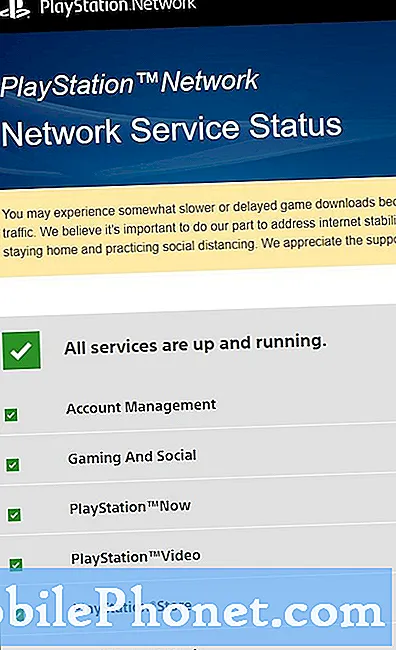
- Controleer op PS4-software-update.
Sommige netwerkverbindingsproblemen zijn te wijten aan verouderde software. Het systeem kan een bug tegenkomen als de console een oude softwareversie gebruikt. U kunt handmatig controleren op software-updates door naar het Startscherm> Instellingen> Update systeemsoftware.
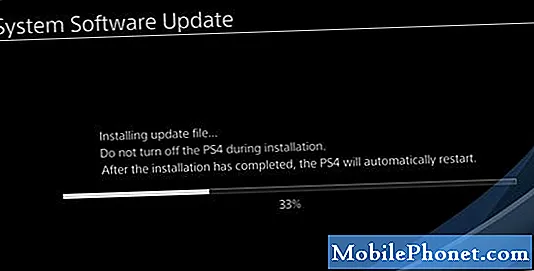
- Initialiseer de console.
Als geen van de oplossingen tot nu toe heeft geholpen, kunt u proberen de software-instellingen terug te zetten naar hun standaardwaarden om het probleem op te lossen. Ga naar Instellingen> Initialisatie> PS4 initialiseren om deze oplossing te doen.
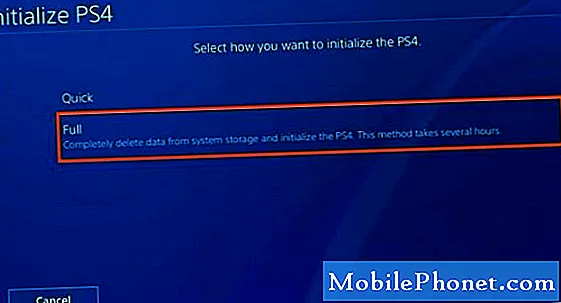
- Reparatie: vraag om hulp van het Sony-servicecentrum.
Als je PS4 nog steeds geen verbinding kan maken nadat je hem hebt geïnitialiseerd, moet er een diepere oorzaak voor het probleem zijn. U wilt contact opnemen met Sony voor hulp als niets in deze handleiding iets verandert. Het probleem wordt waarschijnlijk veroorzaakt door slechte hardware, dus een reparatie kan nodig zijn.

TIJDELIJKE OPLOSSING: gebruik bekabelde installatie
Als je een probleem hebt met een draadloze verbinding, kun je je console blijven gebruiken door deze te configureren met een ethernetkabel. Verplaats je PS4 in de buurt van je router en verbind hem met een kabel. Mogelijk moet u de ethernetkabel kopen als u deze niet bij de hand heeft.
Voorgestelde metingen:
- Gemakkelijke manieren om PS4-probleem met knipperend blauw licht op te lossen | Geen kracht
- Eenvoudige oplossing voor Xbox One-controller kan niet worden ingeschakeld | Geen kracht
- Eenvoudige stappen om Netflix op Xbox One te bekijken of te streamen
- Gemakkelijke manieren om een Xbox One opnieuw op te starten (opnieuw te starten) of uit te schakelen
Krijg hulp van ons
Heeft u problemen met uw telefoon? Neem gerust contact met ons op via dit formulier. We zullen proberen te helpen. We maken ook video's voor diegenen die visuele instructies willen volgen. Bezoek ons TheDroidGuy YouTube-kanaal voor probleemoplossing.


